标签:logs 控制 arw 问题 运行 测试的 管理 inf 启动
weblogic安装
一、实验环境:
一台windows2008物理机或虚拟机
一台windows7 两者网通
二、需要一个**.war包
注意:版本曾在此误入多次,特此注意
war里必须要有 WEB-INF文件 weblogic.xml 或 web.xml 这些 都要有
否则不是程序本身出问题 而是你自身的war应用出问题
三、weblogic安装
本次环境用的weblogic 12c 可以直接去 官网下载,相关的安装步骤就不一一截图了
主要声明一点 在测试的时候安装下一步 选择 “开发” 最好不要选择生“生产” ,相关步骤就不在熬述了
四、启动weblogic
在安装完weblogic,我们需要手动启动程序,根据你安装的位置来决定默认安装的话并且安装成功路径是在这C:\Oracle\Middleware\Oracle_Home\user_projects\domains\base_domain
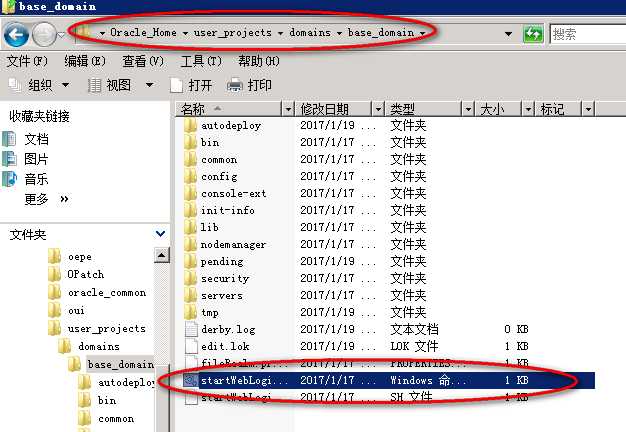
双击starWebLogic这个批处理文件,执行并且会自动调用一个WLS一个cmd,共同时运行两个
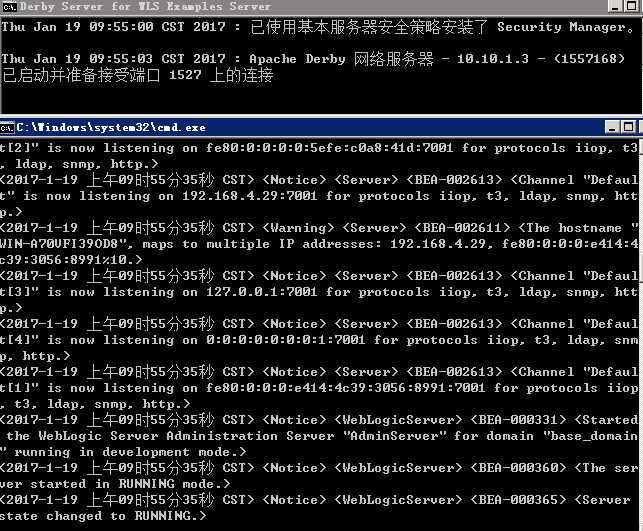
五、现在我们访问weblogic管理控制台进去管理界面
http://ip:7001/console 进入
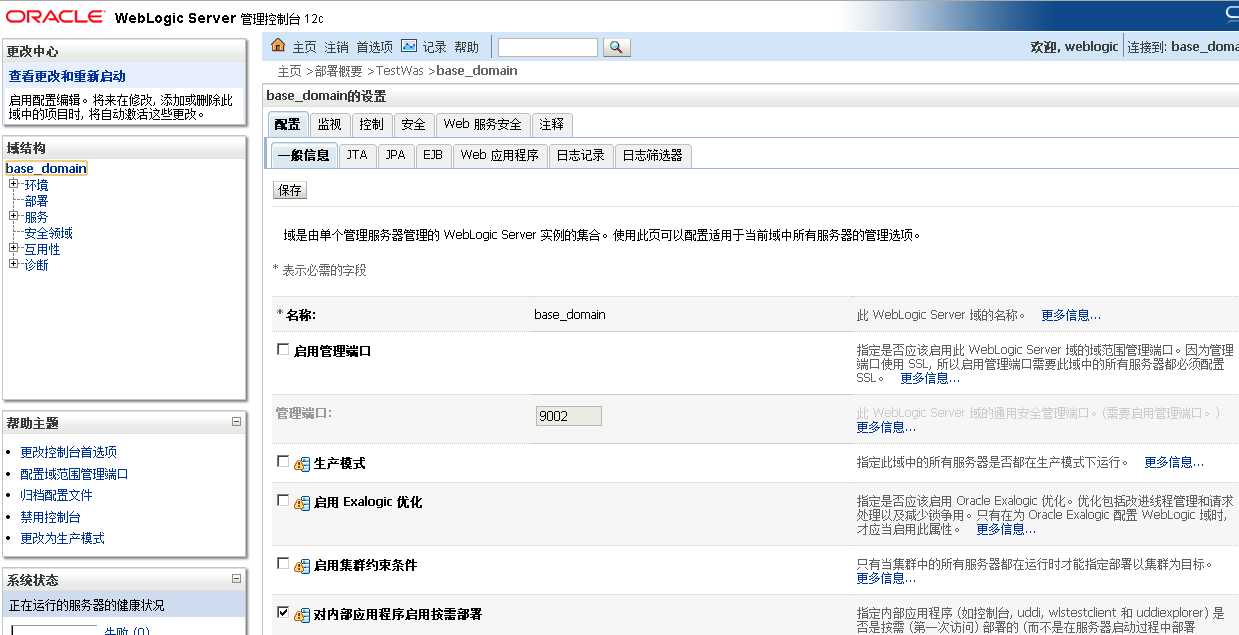
六、部署web应用
单击“部署”界面

1.单击安装进入弹出框让你选择你的war包文件存放在何处,选中就单击下一步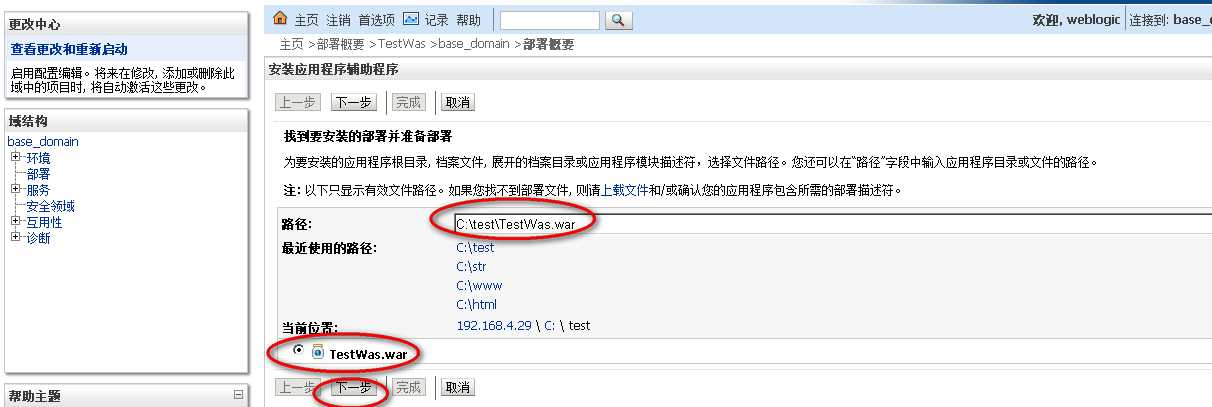
2.基本一直到下一步,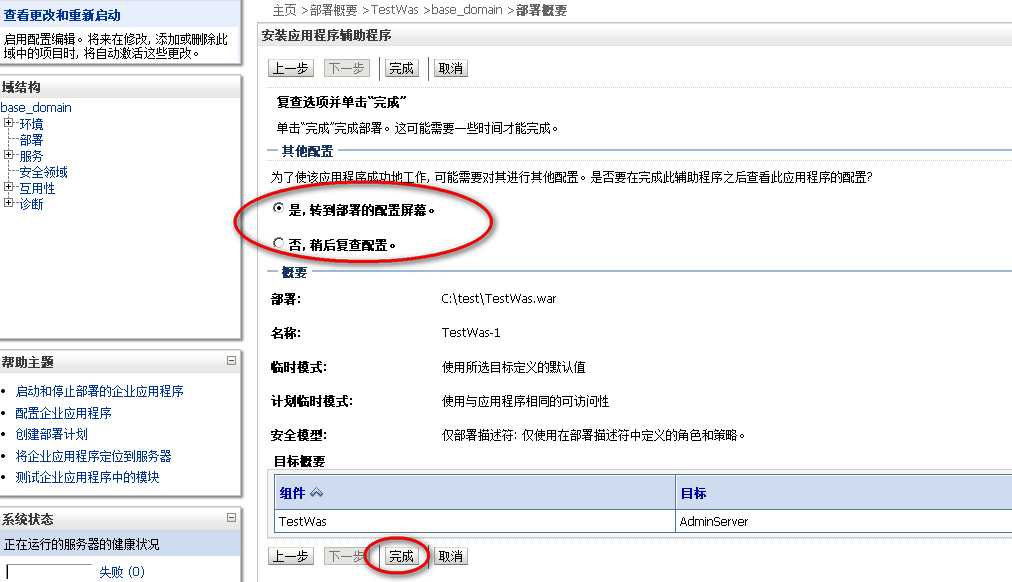
3.直接到部署配置屏幕
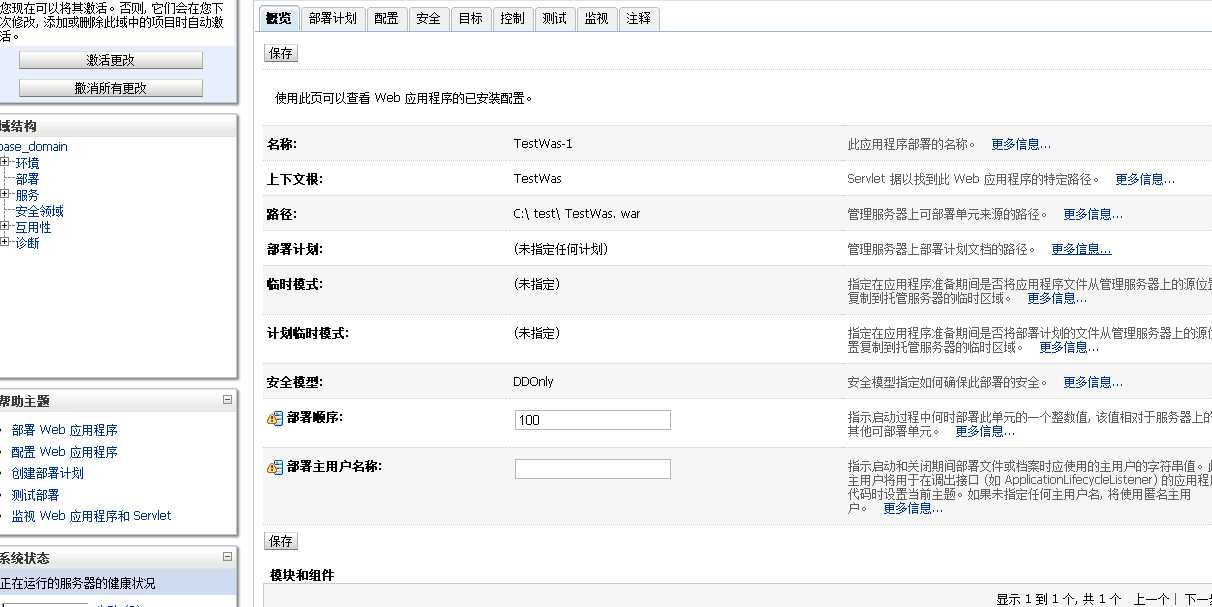
4.单击保存,自动激活web应用,并且双击右侧的测试,找到下面的url链接直接测试,即可成功显示内容
七、自动化部署web应用
首先根据自身安装目录找到路径C:\Oracle\Middleware\Oracle_Home\user_projects\domains\base_domain\autodeploy\
在这个文件夹下找到把war拷贝进去,重新启动startweblogic这个批处理节本文件即可,那么就会自动部署,在“”“部署”界面,就能够看到
war包后面有显示自动部署
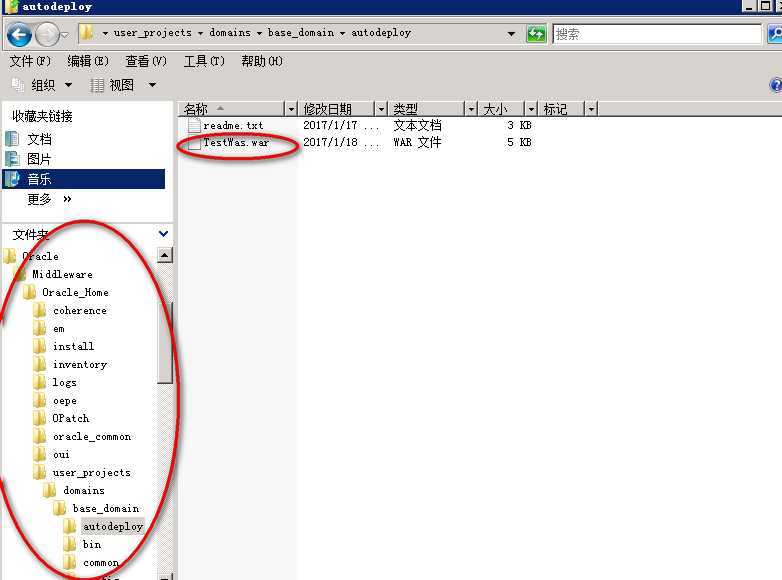
访问方式http://ip:7001/项目包名/
注意:如果出现未显示或者未加载,多次刷新网页,因为web正在后台web自动应用,需要一点时间
标签:logs 控制 arw 问题 运行 测试的 管理 inf 启动
原文地址:http://www.cnblogs.com/senzhe/p/6306107.html